這篇文章主要介紹了電腦任務欄一直轉圈圈怎么辦 電腦底部任務欄卡死桌面沒事的解決辦法的相關資料,需要的朋友可以參考下,希望對大家有所幫助
最近有一些用戶反映,自己的電腦底部任務看卡死桌面沒事,不知道是什么原因,也不清楚應該如何解決,是由于資訊和興趣頁面加載時卡死導致的,將其關閉后即可解決,以下是小編提供的電腦任務欄一直轉圈圈的解決方法,一起來看看吧。

解決辦法:
方法一、卸載補丁
1、出現這個原因可能是某個windows10系統補丁更新,導致的問題。打開桌面的控制面板,點擊卸載程序。
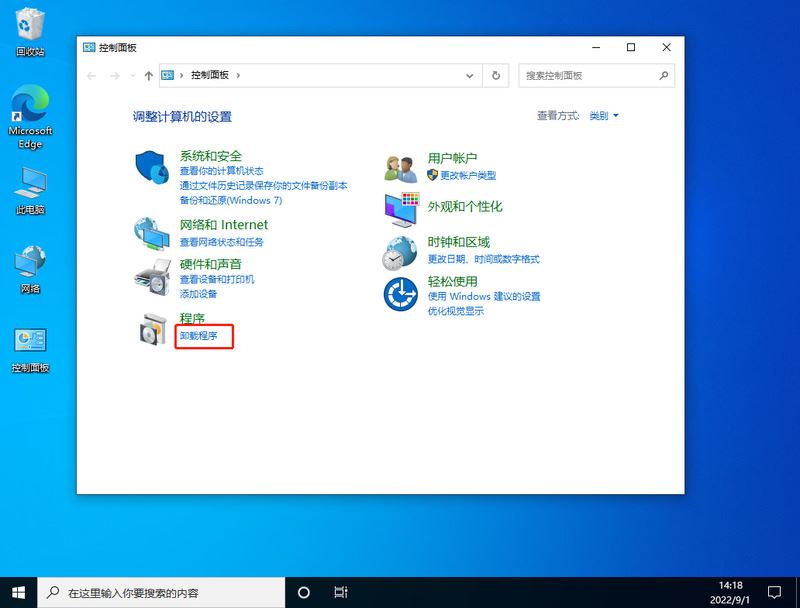
2、進入后,在左側點擊查看已安裝的更新。
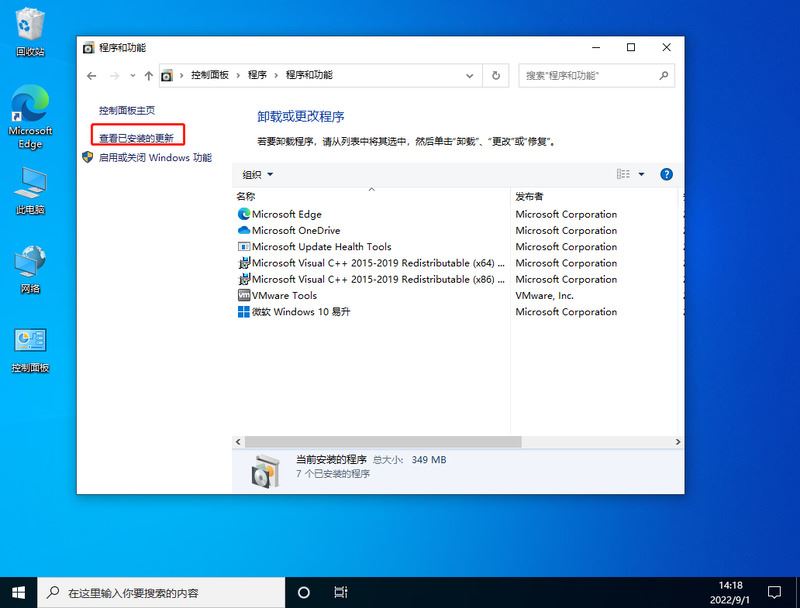
3、然后找到對應的KB5008212補丁,鼠標右鍵點擊卸載即可。
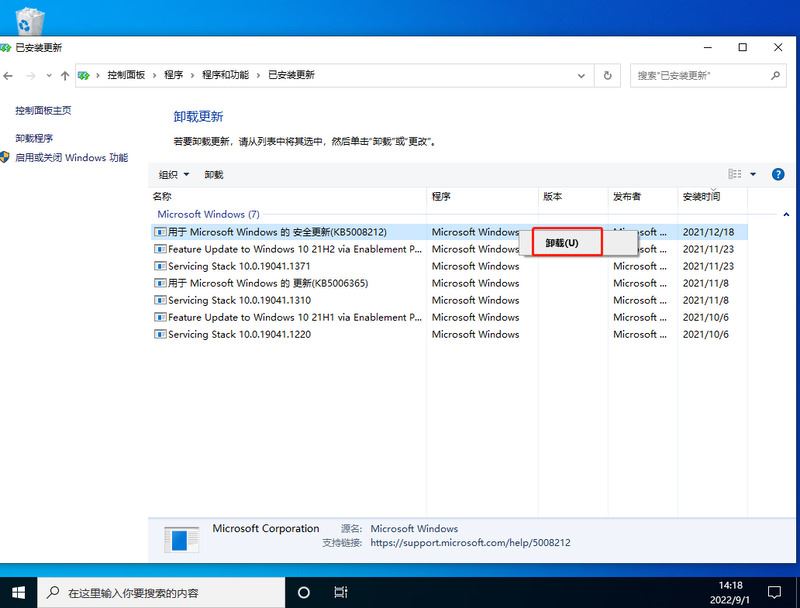
方法二、
1、還是通過卸載補丁,使用鍵盤按住Ctrl+shift+esc打開任務管理器。在右上角點擊文件,運行新任務。
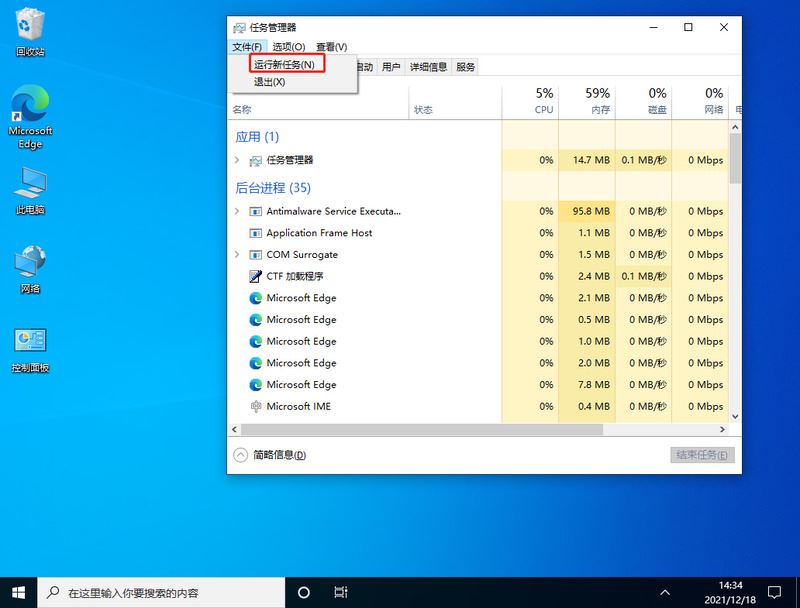
2、輸入cmd,并且勾選以系統管理權限創建此任務。
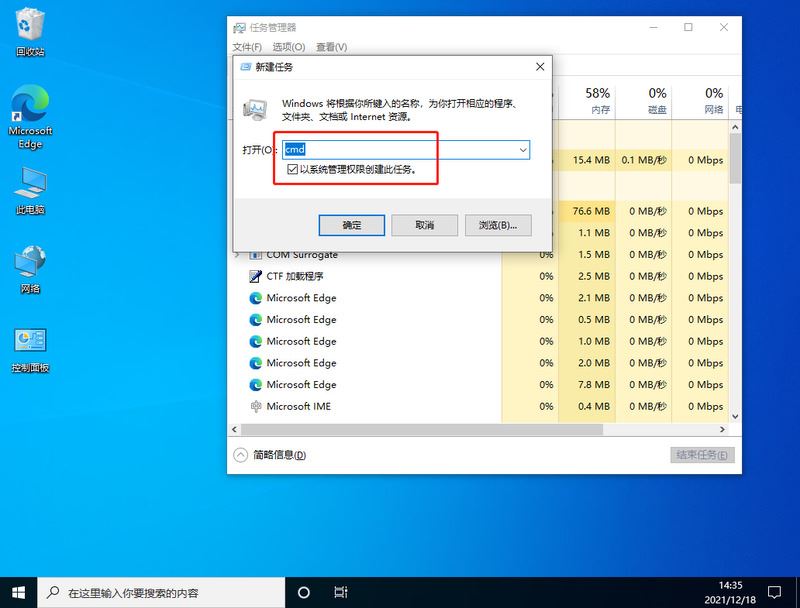
3、進入后,輸入wusa /uninstall /kb:500821。在彈出的窗口選擇是,等待卸載完成重啟即可。
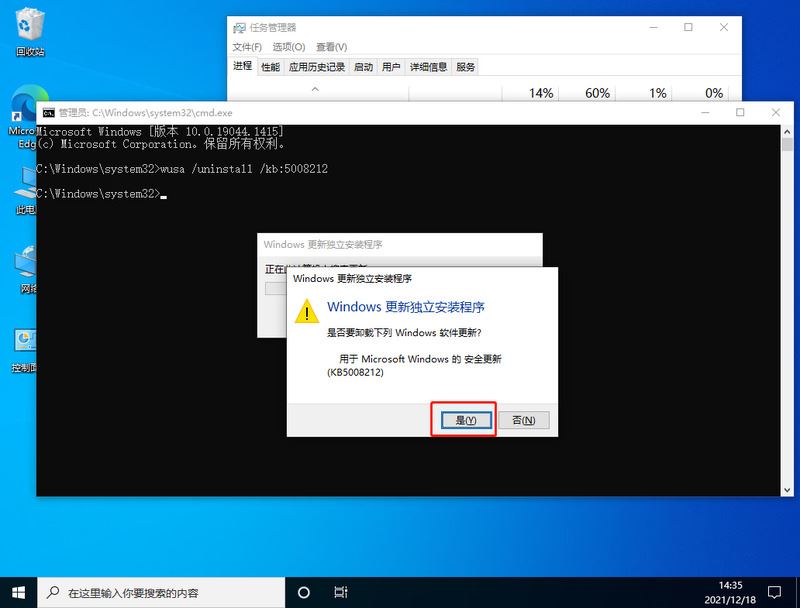
方法三、卸載資訊組件
1、還有可能是由于win10的資訊和興趣功能,導致任務欄一直轉圈。首先關閉無線網絡和有線網絡連接,讓電腦處于斷網狀態。重啟電腦,進入系統。斷網后,系統任務欄設置等可以正常使用。
2、然后右鍵點擊任務欄的空白處或資訊和興趣上,選擇關閉即可。
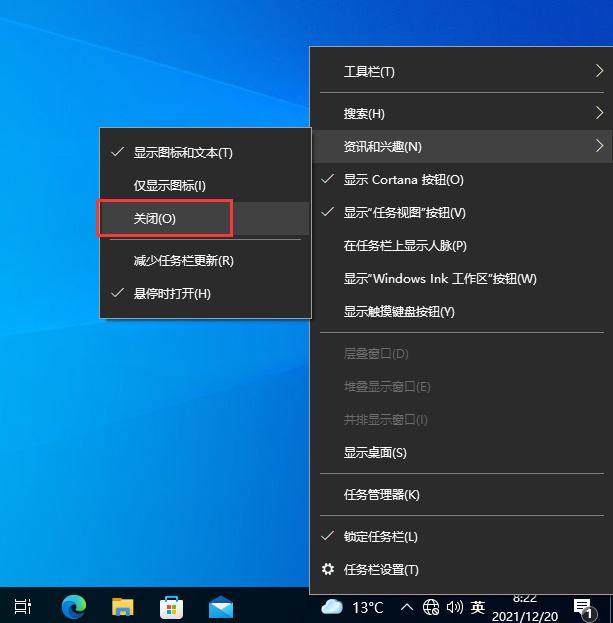
方法四、重啟資源管理器
1、通過同時按下 Ctrl+Shift+Esc 鍵打開任務管理器,打開后若無進程頁面,請點擊詳細信息,找到Windows資源管理器,右鍵點擊選擇重新啟動(R)。
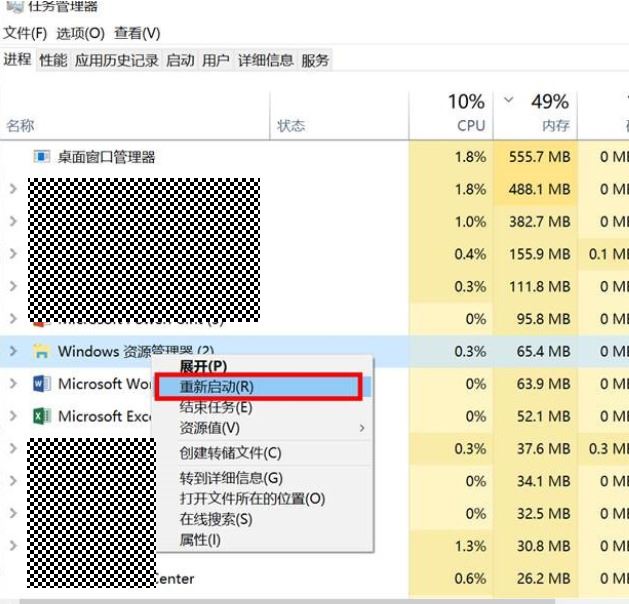
2、如果任務管理器里explorer已經不存在,則新建任務。
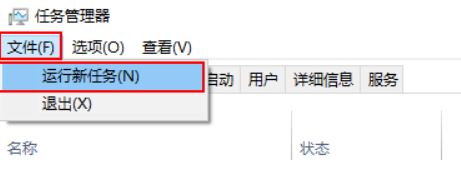
3、輸入explorer打開管資源管理器。
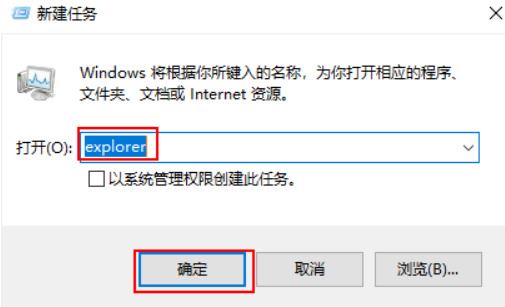
以上就是電腦任務欄一直轉圈圈怎么辦 電腦底部任務欄卡死桌面沒事的解決辦法的詳細內容,更多關于電腦任務欄沒響應的資料請關注腳本之家其它相關文章!
| 
